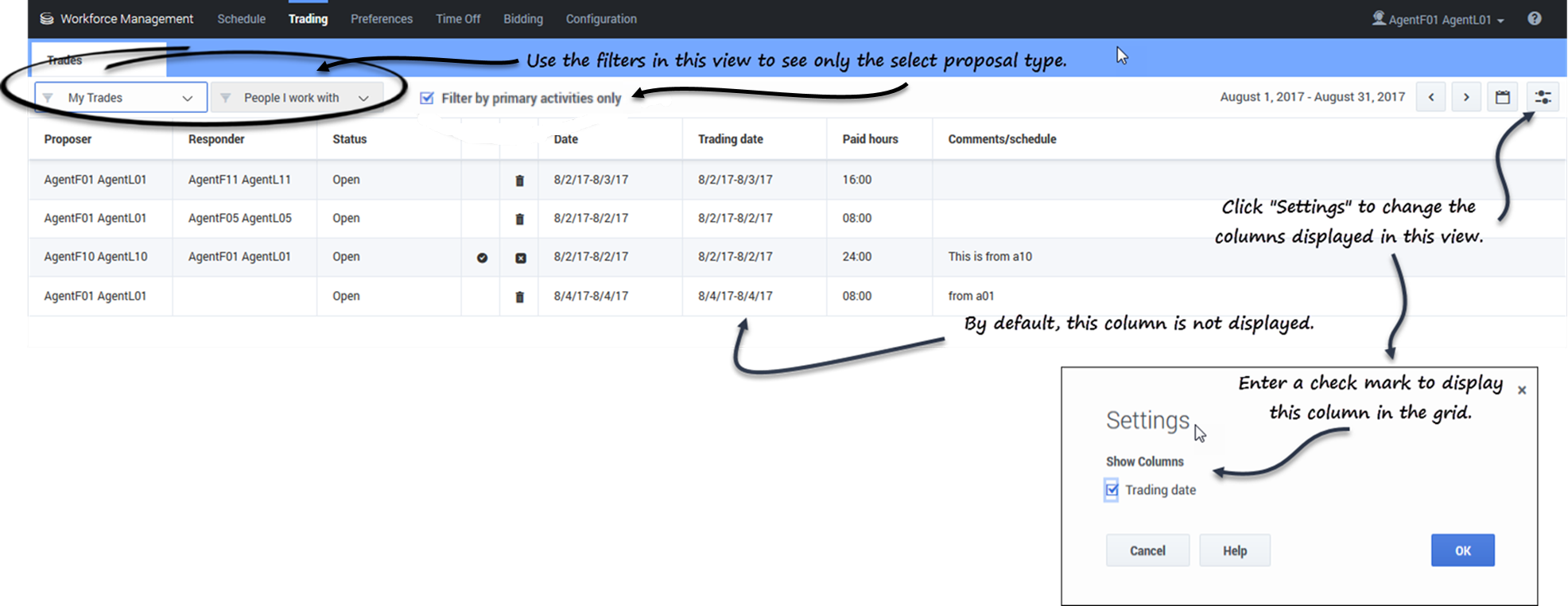複数サイトでの交換
複数サイトでの交換がコンタクト センターで許可されている場合、[交換] モジュールの [交換] ビューを使用して、他のエージェントと簡単にスケジュールを交換できます。ビューをフィルターして次の情報を表示できます。自分の交換、自分へのオファー、コミュニティ の交換依頼。
[交換] ビューでは、次のことを実行できます。
- 他のエージェントの個人向けまたはコミュニティ向けスケジュール交換リクエストへの応答
- 自分のスケジュール交換リクエストの確認またはキャンセル
- 他のエージェントの依頼に対する自分の応答の確認またはキャンセル
- スケジュール交換の関係者のスケジュールまたは依頼の表示
列とコントロール
[交換] ビューには、次のコントロールと設定があります。
- フィルター—2 つのフィルターがあります。[自分の交換]、[自分へのオファー]、または[コミュニティ] の交換依頼だけを表示するには、最初のフィルターを使用します。[コミュニティ] の交換依頼だけを表示するには 2 番目のフィルターを使用します (最初のフィルターで [自分の交換] または [自分へのオファー] を選択している場合には、無効になります)。次のフィルターの基準:
- 同僚
- 同じ車両共同利用グループ
- 同じチーム
- 同じサイト
- 同じ部署
- 日付セレクタ—前および後の矢印を使用して月の日付を変更するか、[カレンダー] アイコンをクリックして、月を選択します。
- 設定—このアイコンをクリックして、表示設定を変更します。このダイアログで、このチェックボックスをオンにすると、グリッドで [交換の日付] が表示されます。エージェントのタイムゾーン (自分の設定) がサイトのタイムゾーンと異なる場合に、これは便利です。
[交換] ビューには、次の列があります。
- 依頼者—スケジュール交換依頼を送信したエージェントの名前。
- 応答者—スケジュール交換依頼に応答したエージェントの名前。
- 状態—各スケジュール交換依頼の状態。たとえば、[受付中]、[受け入れ済み]、[確認中]、[確認済み]、[却下済み]、[キャンセル済み]、または[期限切れ] の状態が表示されます。各状態の説明については、「交換の状態」を参照してください。
- 日付—[自分の設定] ビューの [タイムゾーン] ドロップダウン リストで設定されたタイムゾーンで、スケジュール交換依頼が作成された日付。
- 交換の日付—サイトのタイムゾーンでのスケジュール交換の日付。
- 勤務時間—依頼された交換の勤務時間合計。
- コメント/スケジュール—スケジュールの交換を依頼したエージェントやスーパーバイザーによって入力されたコメント、または、この交換依頼やスケジュールについて WFM によって自動生成されたコメント。
ヒント
[自分の設定] のタイムゾーンがサイトのタイムゾーンと異なって設定されている場合、[交換の日付] の日付は WFM Web の日付と異なる場合があります。グリッドで [交換の日付] 列を表示するには、設定 でこのチェックボックスを選択する必要があります。デフォルトでは表示されません。 このページの最終更新日時は 2017年10月14日 (土) 02:00 です。
Comments or questions about this documentation? Contact us for support!